Sadržaj
Tipografija je jedan od najvažnijih elemenata grafičkog dizajna. Adobe Illustrator već ima kolekciju unapred postavljenih fontova, ali se čini da su „previše standardni“ i ponekad nisu dovoljno privlačni.
Nemojte me pogrešno shvatiti. Koristim unapred postavljene fontove u 90% svog rada, posebno za informativni sadržaj kao što je osnovni tekst. Međutim, uvijek tražim jedinstveniji font za naslove ili velike naslove kako bih privukao pažnju.
Naravno, moj prvi izbor bi bio preuzimanje fontova, ali ponekad jednostavno ne mogu pronaći ono što želim. Kad god ne mogu da pronađem font koji mi se sviđa za projekat, prilagodio bih originalni font ili kreirao sopstveni font.
U ovom vodiču pokazat ću vam dva načina da napravite prilagođeni font u Adobe Illustratoru.
Napomena: svi snimci ekrana iz ovog vodiča su preuzeti iz Adobe Illustrator CC 2022 Mac verzije. Windows ili druge verzije mogu izgledati drugačije.
Metoda 1: Izmijenite postojeći font
Ova metoda je najlakši način da napravite novi font, ali morate provjeriti autorska prava originalnog fonta koji mijenjate. Ako koristite Adobe Fontove, u osnovi su svi besplatni za ličnu i komercijalnu upotrebu uz vašu Creative Cloud pretplatu.
Kada napravite font modificiranjem postojećeg fonta, prvo morate ocrtati tekst. Još jedna važna stvar koju treba imati na umu je odabir fonta koji je sličan onome što želite da kreirateuštedjet će vam vrijeme i postići bolji rezultat.
Na primjer, ako želite kreirati deblji font, odaberite deblji font koji želite izmijeniti, a ako želite kreirati serif font, odaberite serif font.
Odabrat ću debeli san serif font da vam pokažem primjer s koracima.
Korak 1: Dodajte tekst u Adobe Illustrator, uključujući slova A do Z (i velika i mala slova), brojeve, interpunkciju i simbole.
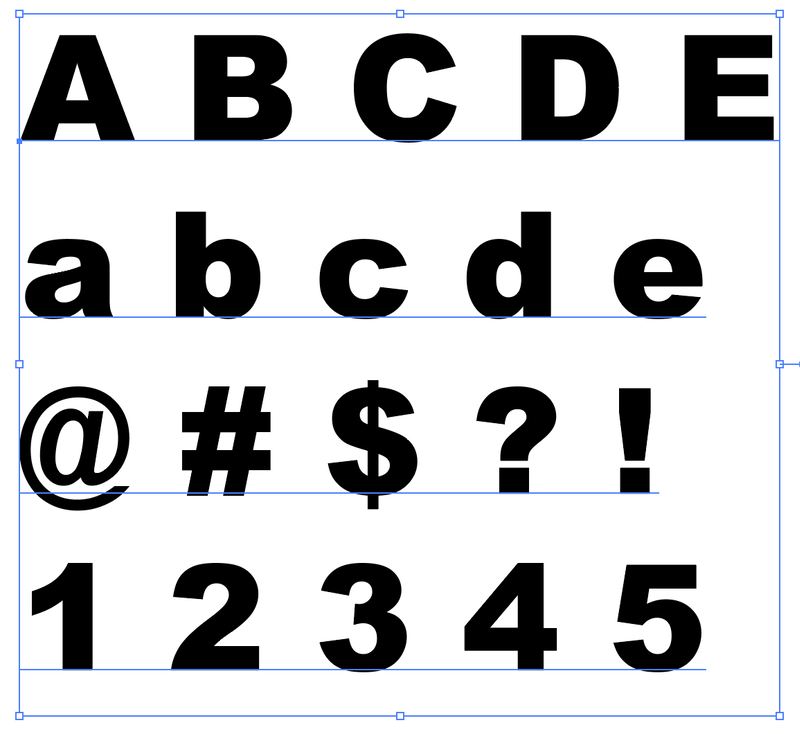
Napomena: Ovo je samo da vam pokažem primjer, tako da ne navodim sva slova, brojeve ili interpunkciju. Ako želite da ga učinite upotrebljivim fontom za budućnost, trebali biste uključiti sve.
Ako trebate imati samo prilagođeni font za projekt logotipa, tada možete upisati samo slova logotipa.
Korak 2: Odaberite sav tekst i odaberite font koji je blizak onome što želite da kreirate na panelu Znak .
Korak 3: Odaberite sav tekst i koristite prečicu na tastaturi Command + O (ili Ctrl + O za Windows korisnike) da kreirate okvir teksta.
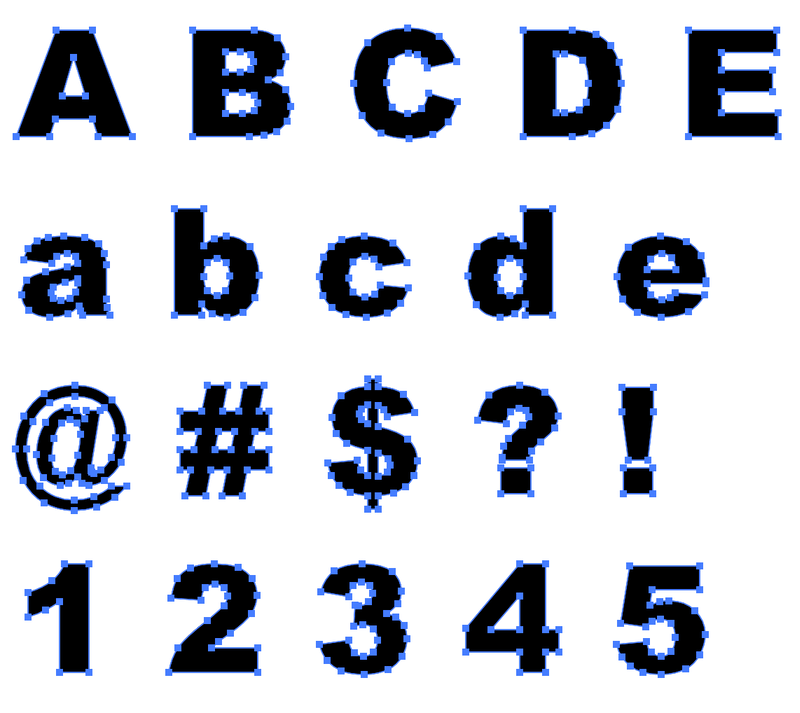
Kada je tekst ocrtan, razgrupirajte ga tako da možete uređivati slova pojedinačno.
4. korak: Koristite Alat za direktnu selekciju (prečica na tastaturi A ) da uredite slovo. Na primjer, možete zaokružiti uglove.
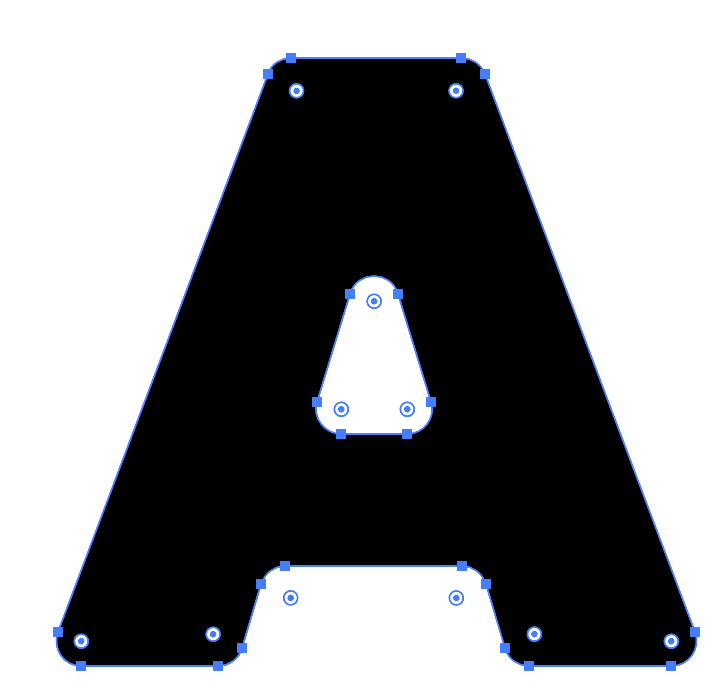
Ili izrežite određene dijelove koristeći alat za brisanje ili sam alat za direktnu selekciju. Puno mogućnosti ovdje. Tvoj poziv.
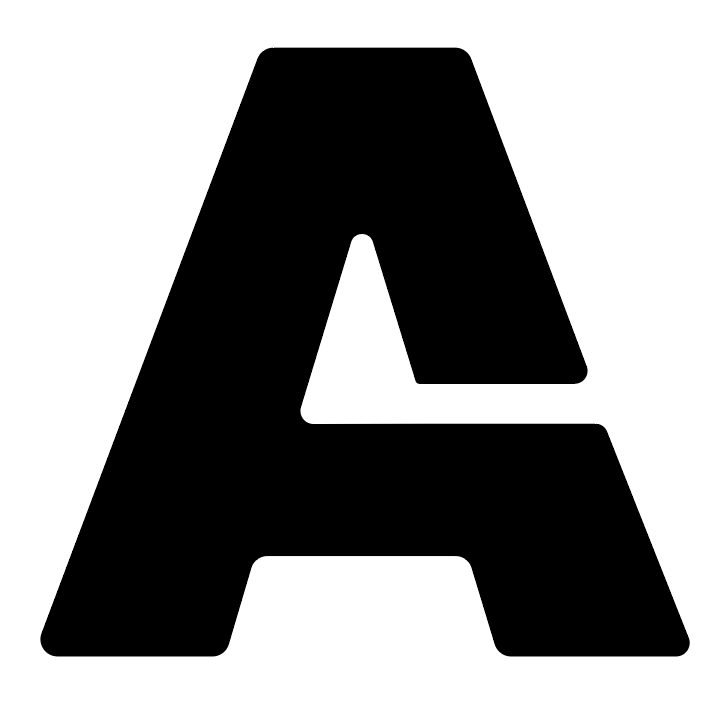
Ponovite isti postupak za sva slova, brojeve i interpunkcije. Pokušajte da format bude dosljedan. Toplo preporučujem korištenje vodiča kada formatirate fontove.
5. korak: Odaberite svoj omiljeni kreator fontova i napravite vektorsko pismo u formatima fonta kao što su TTF ili OTF.
Ako vam treba preporuka za kreatora fontova, mislim da je Fontself dobar izbor jer je super jednostavan za korištenje i proširenje je za Adobe Illustrator. Dakle, nakon što instalirate Fontself, možete ga otvoriti u Adobe Illustratorovom Prozor > Extension meniju.
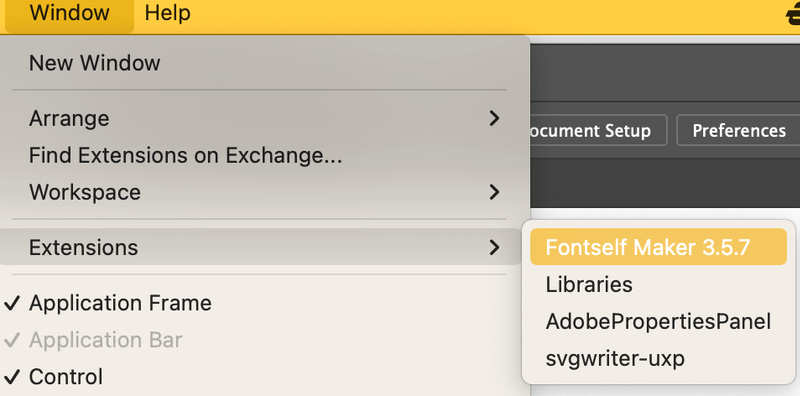
Otvorit će se ploča proširenja Fontself. Sve što treba da uradite je da prevučete font koji ste napravili na panel i kategorizujete ga po velikim, malim slovima itd.
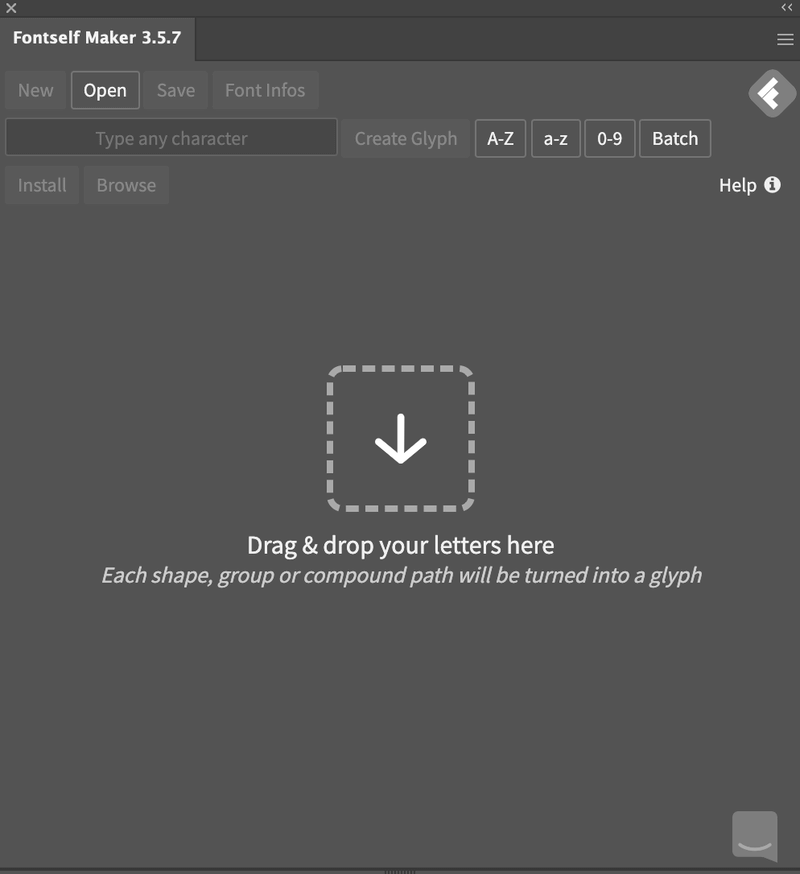
Na primer, prevući ću veliko slovo, malo slovo, broj i simbol.
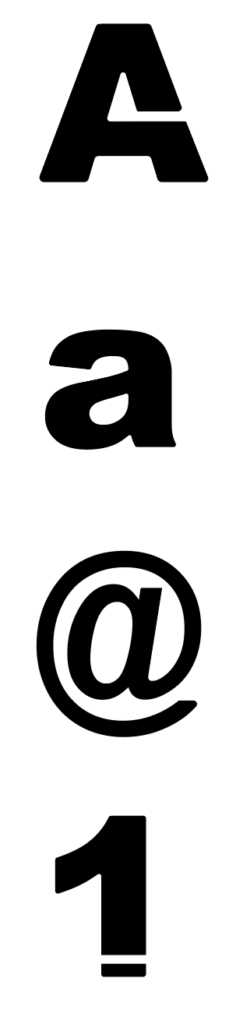
Fontsel bi obično identificirao kategoriju, a također možete odabrati da automatski prilagodite kerning i razmak.
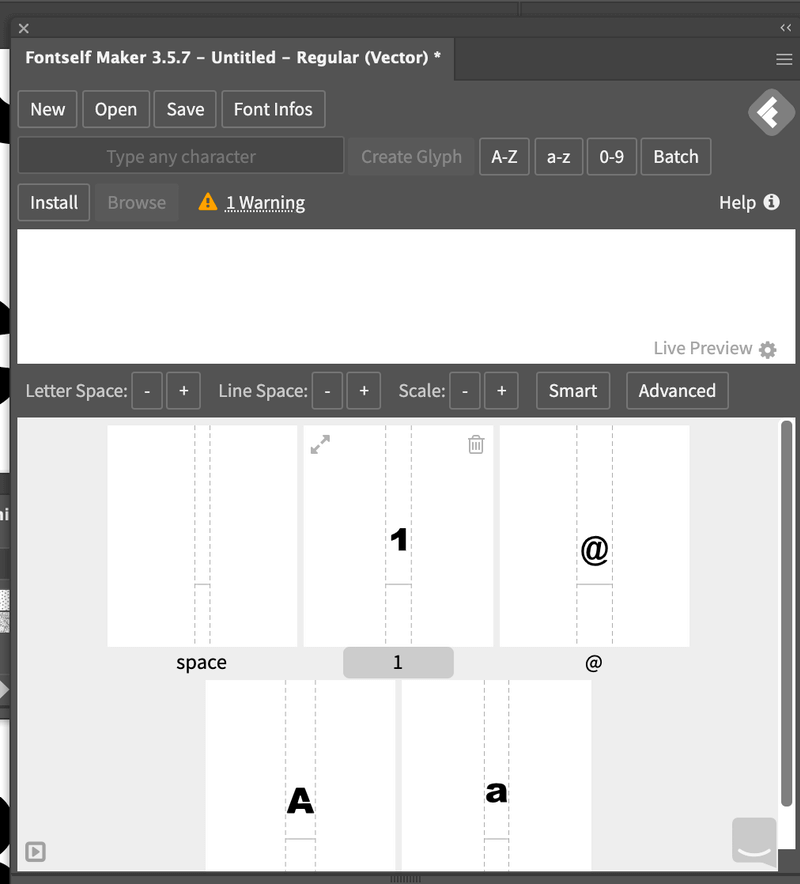
Kada završite, kliknite na Sačuvaj . Tako jednostavno.
Metoda 2: Kreirajte font od nule
Ovo je metod koji koristim za kreiranje fontova za rukopis/skriptu. Mislim da je to najbolji način da kreirate originalne fontove sa vašim ličnim dodirom. Međutim, proces može potrajati neko vrijeme jer trebate skicirati, vektorizirati i precizirati slova. Evo koraka.
Korak 1: Skicirajte svoje ideje na papirili koristite grafički tablet za skiciranje u Adobe Illustratoru. Potonja opcija će vam uštedjeti vrijeme od vektorizacije (korak 2), ali preporučujem skiciranje na papiru, posebno ako kreirate font u stilu rukopisa.
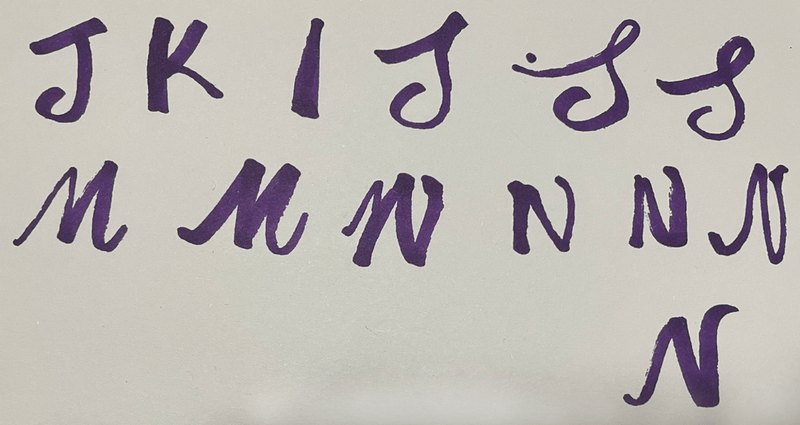
Ovo je samo nasumična skica koja će vam pokazati primjer.
Korak 2: Vektorizirajte svoju skicu pomoću slike Trace ili Pen Tool. Ako imate dovoljno vremena, koristite alat za olovku jer možete dobiti preciznije linije i ivice fonta.
Uzmite slovo “S” kao primjer. Ovdje su vektorizirani rezultati alata olovka i traga slike.
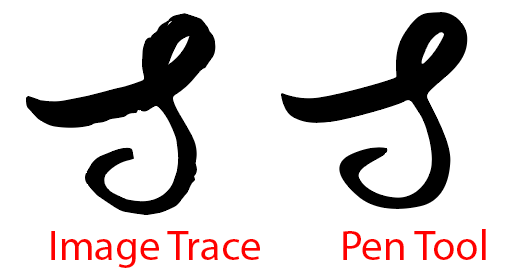
Odaberite bilo koju metodu za vektorizaciju svih slova, brojeva i simbola. Možda ćete morati koristiti druge alate da popravite stazu.
Korak 3: Koristite vodiče da organizirate font. Ovaj korak je da slova budu organizirana. Na primjer, vrh slova ne bi trebao prelaziti gornju smjernicu, a donji dio ne bi trebao ići preko donje smjernice.
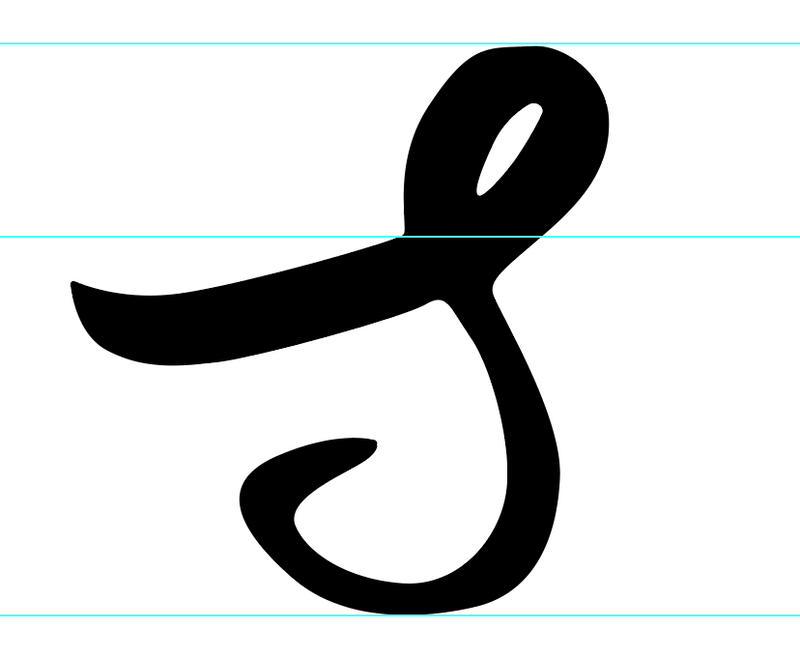
Dakle, kada koristite font, on ne bi imao situacije poput ove:
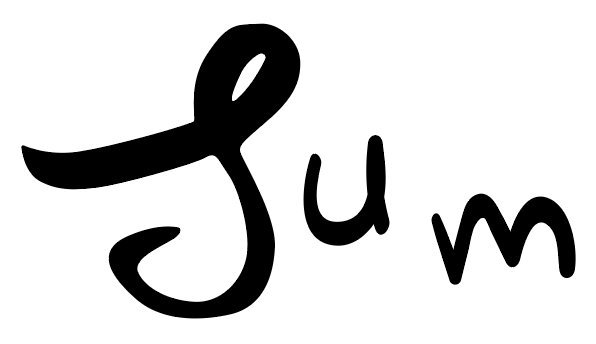
4. korak: Nakon što organizirate font , koristite kreator fontova za pretvaranje vektorskih fontova u format fonta. Slijedite Korak 5 od Metoda 1 gore.
Korak 4 nije obavezan ako želite koristiti font samo za jednokratni projekat.
Česta pitanja
Evo još pitanja vezanih za izradu fonta u Adobe Illustratoru.
Kako napraviti font uilustrator besplatno?
Postoje neki besplatni proizvođači fontova koje možete koristiti da pretvorite svoj dizajn u fontove za preuzimanje, kao što je Font Forge, ali nije tako zgodan kao neki dodaci za Illustrator.
Kako manipulirati fontom u Adobe Illustrator?
Postoji mnogo toga što možete učiniti s fontom/tekstom u Illustratoru. Na primjer, možete promijeniti boju, koristiti alat za direktnu selekciju da uredite oblik, promijenite stil karaktera ili čak ispunite tekst pozadinom slike.
Kako napraviti font za rukopis u Illustratoru?
Najbolji način da kreirate font za rukopis je definitivno pisanje fonta vlastitom rukom umjesto da mijenjate tuđi font. Možete slijediti Metod 2 iznad da kreirate vlastiti font za rukopis.
Kako da sačuvam font kao PNG?
Možete sačuvati font kao PNG u dva koraka. Odaberite font, idite na Datoteka > Izvezi kao i odaberite PNG kao format. Ako želite da imate prozirnu pozadinu, promijenite boju pozadine u Transparent .
Završavanje
Adobe Illustrator je savršen izbor za izradu vektorskih fontova jer postoji toliko mnogo alata za uređivanje vektora za manipuliranje stilom fonta. Ako želite stvoriti font za buduću upotrebu ili za preuzimanje, morat ćete koristiti kreator fontova za formatiranje fonta.

